
默认的设计规则包括安全间距、布线和高速约束。单击图4-7中的“默认”按钮,系统会打开如图4-8所示的“默认规则”对话框。
通过“默认规则”对话框,可以分别设置安全间距、布线和高速约束。下面分别进行介绍。
1.安全间距约束
安全间距约束规定了PCB上不同网络的走线焊盘过孔之间必须保持的距离。当设置安全间距约束时,可以按以下步骤设置安全间距约束。
(1)执行“设置”→“设计规则”命令,系统会打开如图4-7所示的“规则”对话框,选择设计规则的“单位”为“密尔”。
(2)单击“默认”按钮,系统会打开如图4-8所示的“默认规则”对话框。
(3)在“默认规则”对话框中单击“安全间距”按钮,系统会打开如图4-9所示的“安全间距规则”对话框。
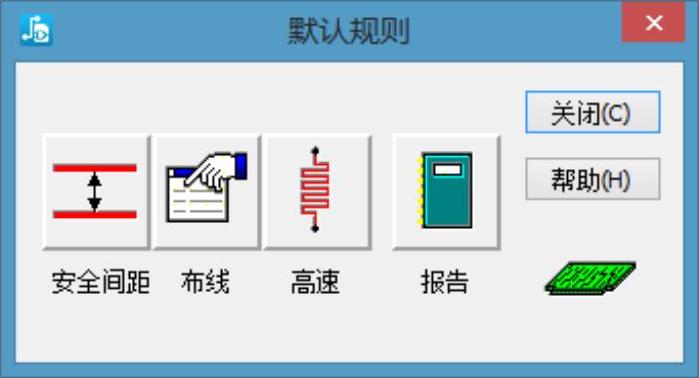
图4-8 “默认规则”对话框
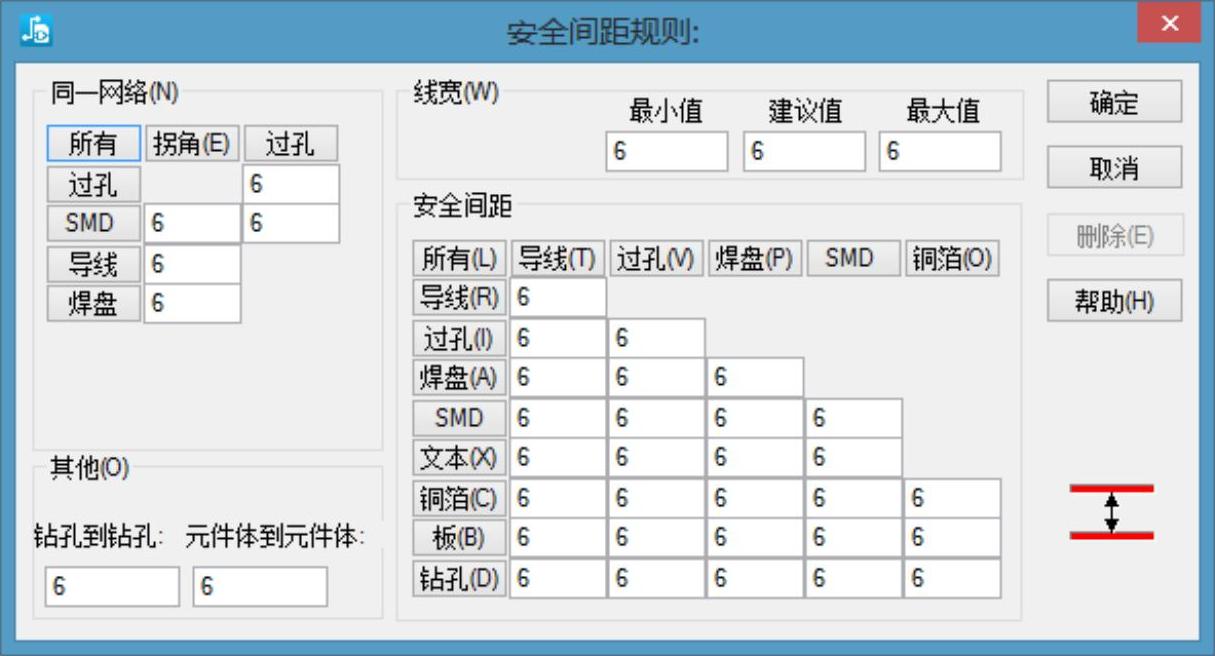
图4-9 “安全间距规则”对话框
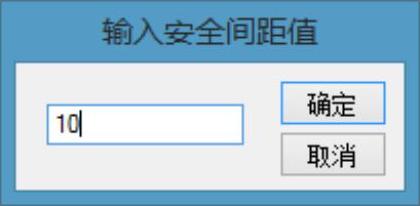
图4-10 “输入安全间距值”对话框
(4)在“线宽”区域内可以设置导线的宽度,其中包括导线的最小值、建议值和最大值。
(5)在“同一网络”区域内设置允许相同网络的对象之间的安全间距。可以对每个对象之间的间距进行设置,如“过孔和过孔”之间,也可以一次性设置所有项,此时可以单击“所有”按钮,系统会打开“输入安全间距值”对话框,如图4-10所示。用户可以输入间距设置值,单击“确定”按钮完成所有间距值的设置。例如,设置所有相同网络对象之间的安全间距为10mil。
(6)在“安全间距规则”对话框的“安全间距”区域内包含了PCB安全间距矩阵。该矩阵允许设计人员设置所有电气类型或每一个电气类型之间的安全间距值。通过单击“安全间距”区域内矩阵左上角的“所有”按钮,可以设置全局默认的安全间距值,即同时设置所有的间距值。此时系统也会打开如图4-10所示的对话框,然后可以一次性输入所有的安全间距值,如在本实例中输入安全间距值为“10”。单击“确定”按钮,则矩阵内所有的值都同时改变。
(7)在“其他”区域内可以设置钻孔到钻孔、元件体到元件体之间的安全间距。
(8)完成了安全间距设置后,单击“安全间距规则”对话框中的“确定”按钮,保存设置并回到“默认规则”对话框。
2.布线约束
布线约束是PCB设计中常常需要考虑的约束。例如,为了避免在平面层上布线,可以将它们从布线规则定义的有效布线层中移去。下面的操作可以在PADS Logic中完成PCB的布线约束设置。
(1)执行“设置”→“设计规则”命令,系统会打开如图4-7所示的“规则”对话框。
(2)单击“默认”按钮,系统会打开“默认规则”对话框。
(3)从“默认规则”对话框中单击“布线”按钮,系统会打开如图4-11所示的“布线规则”对话框。
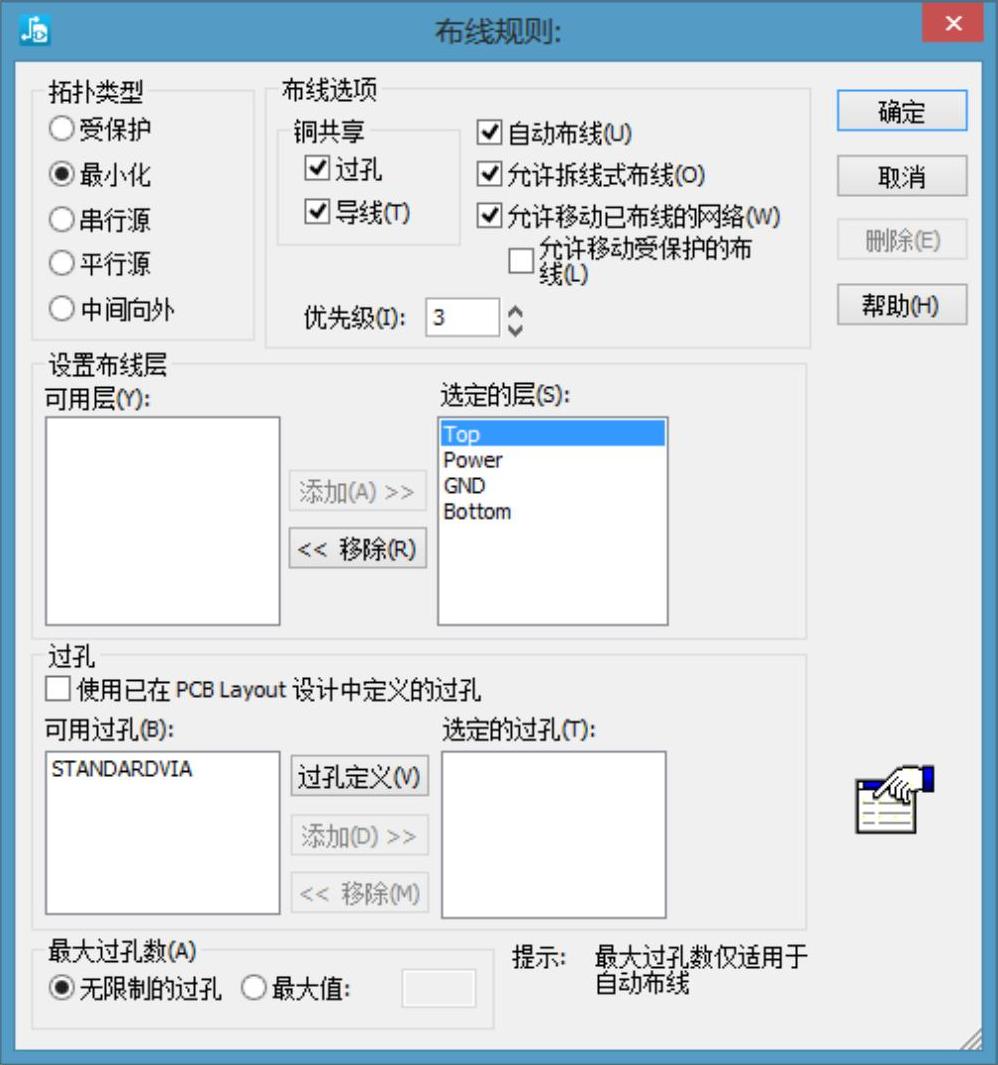
图4-11 “布线规则”对话框
(4)在“拓扑类型”区域内可以指定布线的拓扑类型,确定引脚到引脚的网络布线顺序或者移动元件的顺序。当交互布线时,一个预拉线会引导设计人员从一个引脚布线到另一个引脚。布线拓扑类型包括如下几种设置。
1)受保护:不改变网络的连接顺序,这个选项会使长度最小化无效。
2)最小化:通过使两引脚之间距离最短来布线,允许网络重新连接。
3)串行源:按从源引脚到负载引脚,再到终端的级联顺序对网络进行布线。
4)并行源:与串行源类似,不同的是,这是以每个源到负载连接的并行连接来对网络布线的。
5)中间向外:将网络分为两条分支,每条分支以源到负载,再到终端的顺序进行布线。
(5)在“布线选项”区域内可以设置布线选项,布线选项包括如下设置。
1)过孔:该选项表示过孔可以和其他对象共享相同的铜,图4-12a所示为过孔和其他对象不共享铜,图4-12所示为过孔和其他对象共享铜。尽管该规则可以在PADSLogic、PADS Layout和PADS Router中定义,但只适用于PADS Router。
2)导线:该选项表示导线可以和其他对象共享相同的铜,图4-13a所示为导线和其他对象不共享铜,图4-13b所示为导线和其他对象共享铜。尽管该规则可以在PADS Logic、PADS Layout和PADS Router中定义,但只适用于PADS Router。
3)优先级:给网络定义布线优先级,优先级别可以为0~100。具有高优先级的网络先布线。PADS Router不会使用优先级值,这个设置仅用于SPECCTRA。
4)自动布线:能使自动布线器对网络进行布线。
5)允许拆线式布线:勾选该复选框后,可以删除已经布好的导线并重新对其布线。
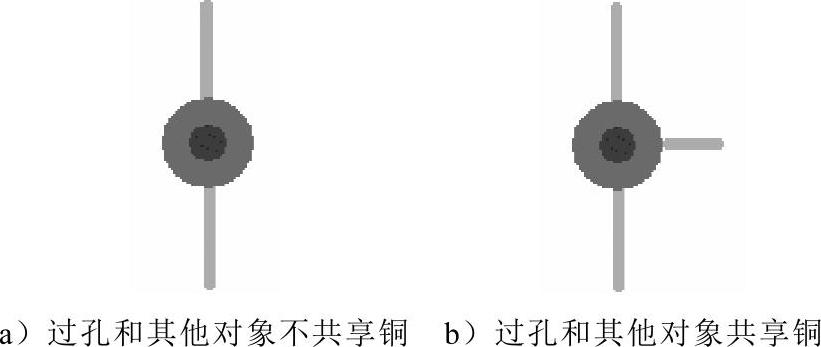
图4-12 过孔和其他对象不共享铜及共享铜的示例
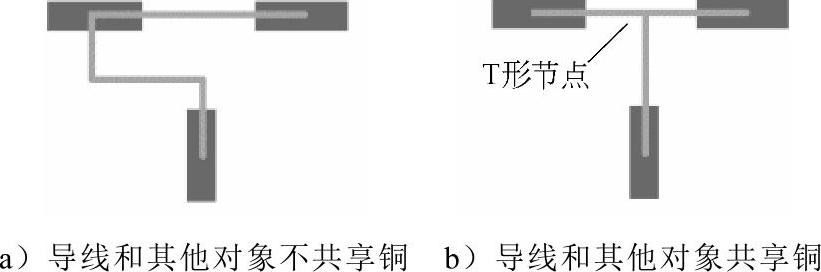 (www.xing528.com)
(www.xing528.com)
图4-13 导线和其他对象不共享铜及共享铜的示例
6)允许移动已布线的网络:将没有保护的导线向一边推挤,以便为新的导线获得足够的空间。
7)允许移动受保护的布线:将保护的导线移向一边,以便为新的导线获得足够的空间。
(6)“设置布线层”规则指定了哪些层可以用于布线。为了指定可以布线的层,在“可用层”列表框中,选择层后单击“添加”按钮即可。
如果要设定层为不可布线,则可以从“选定的层”列表框中选择层,然后单击“移除”按钮即可。
(7)“过孔”规则可以指定哪些过孔可以用于布线。为了指定可以布线的过孔,在“可用过孔”列表框中选择过孔后单击“添加”按钮即可。
如果要设定过孔为不可布线,则可以从“选定的过孔”列表框中选择过孔,然后单击“移除”按钮即可。
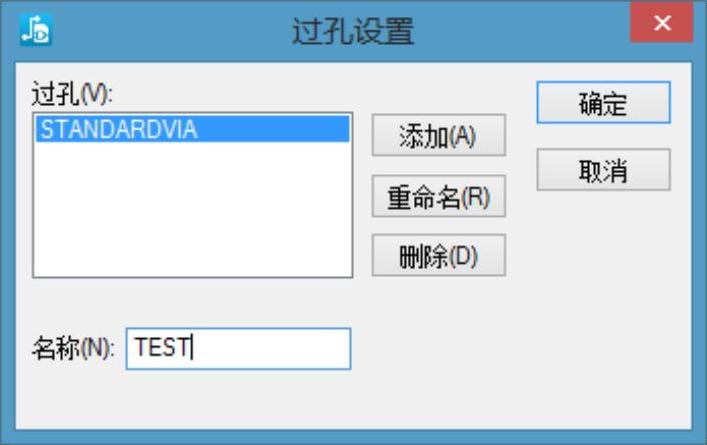
图4-14 “过孔设置”对话框
如果想在PADSLogic中定义过孔,则可以单击“过孔定义”按钮,系统会弹出如图4-14所示的“过孔设置”对话框。
此时在“名称”文本框中输入新的过孔名,然后单击“添加”按钮即可。如果想重命名某个过孔,则可以输入需要重命名的过孔,然后输入新的过孔名,并单击“重命名”按钮即可。
(8)在进行PCB设计时,常常会设置最大的过孔数量,以便提高PCB的电磁兼容性能。通过布线规则设置,可以指定自动布线器会添加到网络的最大过孔数量。
为了指定过孔的最大数量,可以在“布线规则”对话框的“最大过孔数”区域内,选中“最大值”单选按钮,然后在其后的文本框中输入需要设置的值即可,设置的值的范围为0~5000。
如果不想限制过孔的数量,则选中“无限制的过孔”单选按钮即可。
注意:不足的过孔数量设置,会大大增加自动布线时间,还会降低布通率。
3.高速规则
随着电子技术的发展,PCB上的信号速度越来越快,目前PCB上的信号可以达到GHz级。因此常常需要设置PCB的高速规则,以便提高PCB的信号特性和电磁兼容性能。
下面的操作可以在PADS Logic中完成PCB的高速规则设置。
(1)执行“设置”→“设计规则”命令,系统会打开“规则”对话框。
(2)单击“默认”按钮,系统会打开“默认规则”对话框。
(3)在“默认规则”对话框中单击“高速”按钮,系统会打开如图4-15所示的“高速规则”对话框。在该对话框中,用户可以为平行、级联、屏蔽、布线长度、短截线长度、延迟、容抗、阻抗匹配长度。
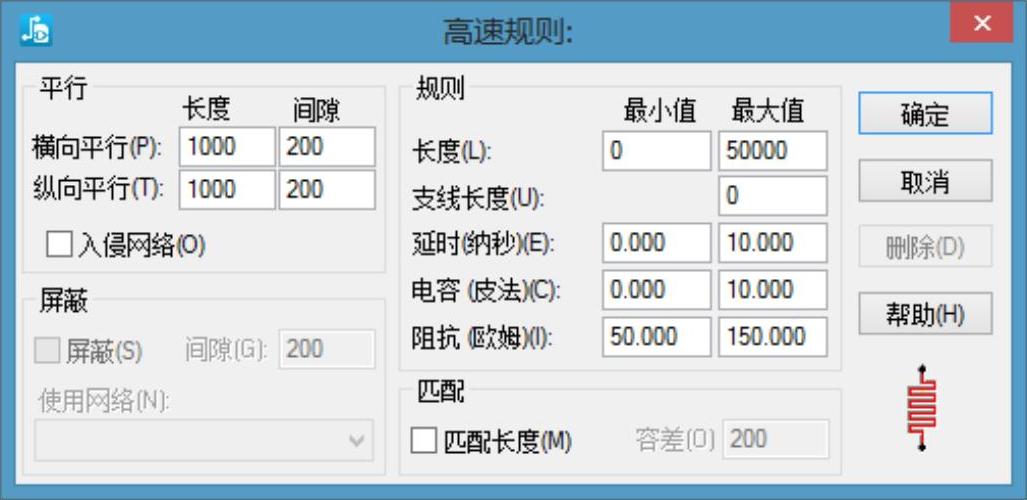
图4-15 “高速规则”对话框
当进行布线时,EDC(Electrodynamic Checking)程序会检查在布线后是否正确满足了所设置的规则(除屏蔽和匹配长度外)。用户可以使用条件规则,将一个高速规则设置保存为一个集,或者将高速规则仅当条件匹配时才用于所选择对象。
(4)在“平行”区域内的“横向平行”文本框中分别输入长度值和间距值,可以限制相同层上不同网络的导线可以正常工作的距离。
在“平行”区域内的“纵向平行”文本框中分别输入长度值和间距值,可以限制不同层上不同网络的导线可以正常工作的距离。
勾选“入侵网络”复选框可以指定在平行/级联检查时,一个网络是否是一个串扰源,或者是一个干扰源。
(5)在“规则”区域内可以设置如下参数项的最小值和最大值。
1)长度:设定导线的最小和最大长度值。
2)支线长度:指定一个最大的短截线长度。短截线长度是指从一个T型节点到布线端的距离。
3)延时:指定延迟时间的最小和最大值,以ns(纳秒)为单位。
4)电容:设定允许电容的最小和最大值,以pF(皮法)为单位。
5)阻抗:设定允许阻抗的最小和最大值,以Ω(欧姆)为单位。
这些参数的设置会把导线宽度限制在一定的范围内。推荐值将是布线开始时导线的宽度。这些最小值和最大值会使布线程序使用导线宽度来获得高速布线功能,如阻抗匹配。
(6)有些布线器可以设定某些网络为屏蔽其他网络。如果设置网络屏蔽,则可以在“使用网络”下拉列表框中选择网络,这些网络可以上下布保护线,从而防止来自其他网络的干扰。为了设置网络屏蔽,可以在“屏蔽”区域内勾选“屏蔽”复选框,从而激活屏蔽规则。
注意:用户只能设置那些和平面层相关联的网络来屏蔽其他网络。这些关联网络可以在“层设置”对话框中设置,请参考4.1节。对于没有和平面层关联网络的设置,则屏蔽设置是不可操作的。
如果布线器支持屏蔽,则用户可以通过“间隙”文本框设置屏蔽距离值,在“使用网络”下拉列表框中选择所屏蔽的网络。
(7)在“匹配”区域内可以勾选“匹配长度”复选框,从而激活匹配规则,并可以在“容差”文本框中输入误差值。
长度匹配是一个可以传递到布线器的长度要求参数。这个规则指定匹配的最短长度和最长的长度之间所允许的最大差值。
免责声明:以上内容源自网络,版权归原作者所有,如有侵犯您的原创版权请告知,我们将尽快删除相关内容。




